أدوب فلاش بلاير: خطأ في الإعداد. ما هو السبب وكيفية إصلاح الحادث؟
هذه الإضافة إلى متصفحات الإنترنت هيواحدة من أهم الأدوات التي توفر مريحة تصفح وتشغيل عناصر الوسائط المتعددة. ومع ذلك، في بعض الحالات لا يمكن تثبيت أدوبي فلاش بلاير. خطأ التثبيت مع الإشعار المناسب يشير هذا بشكل واضح جدا. ما هو سبب عطل وكيفية تصحيح الوضع، قراءة على.
أدوب فلاش بلاير: خطأ في الإعداد. ما هو السبب؟
في البداية، بضع كلمات عن الأسبابظهور مثل هذه الأخطاء. تحميل أدوبي فلاش بلاير - ليس كل ما هو ضروري لتثبيت الصحيح، لأنه حتى توزيع الرسمي، تحميلها من مورد المطور، وغالبا ما يتم تثبيت. لماذا؟

ومن بين الإخفاقات الواضحة عند محاولة تثبيت هذا التمديد عدة عوامل رئيسية:
- توزيع غير رسمي؛
- وجود نسخة مثبتة مسبقا؛
- أي تحديثات للنظام والمتصفح.
- وشملت مكافحة الفيروسات وجدار الحماية.
وانطلاقا من هذا، فمن الممكن أن نقدم عدةخيارات لحل المشكلة مع إضافة أدوبي فلاش بلاير. خطأ في التثبيت قد يطفو على السطح حتى لأنه في وقت التثبيت (بعد تحميل الملف من البوابة الرسمية) يجب تعطيل جميع المتصفحات. هذا هو الشرط الأول والأهم.
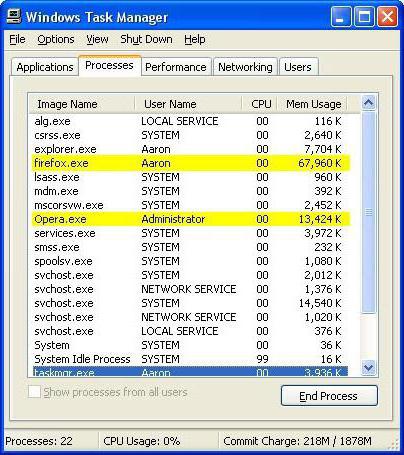
وفي بعض الحالات، لا يكفي ذلك ببساطةالخروج من البرنامج المقابل. كطريقة إضافية، يجب عليك استخدام "إدارة المهام"، التي يجب عليك إكمال جميع العمليات المرتبطة متصفحات الويب (خاصة إذا كان هناك العديد منها في النظام).
خطأ في التهيئة أثناء تثبيت أدوب فلاش بلاير: تحقق من توزيع وإصدار متصفح الويب
لا يقل أهمية هو التحميلالتوزيع فقط من المورد المطور الرسمي. إذا قمت بتنزيل أدوب فلاش بلاير من مصدر آخر غير رسمي أو غير موثوق به، فلن يكون الضمان صحيحا. وفي بعض الحالات يمكنك حتى الحصول على فيروس.
ولكن هذا ليس كل شيء. يجب أن يتطابق الملف المطلوب تنزيله مع النظام الحالي تماما. وبعبارة أخرى، لن تكون قادرا على تثبيت الوظيفة الإضافية لنظام التشغيل ويندوز على نظام ماك (أو العكس بالعكس).

وبالإضافة إلى ذلك، هناك جانب واحد أكثر تتعلقأدوبي فلاش بلاير. إصدارات ويندوز 7 تركيب غالبا ما يفترض أن تكون طبيعية إلا إذا كان النظام لديه إصدار سابق لا. إذا كان هناك واحد، فإنه يجب إزالتها تماما. ولهذا، فإنه من المستحسن عدم استخدام النظام الخاص بك إلغاء التثبيت الخاصة، والوصول إلى التي يمكن الحصول عليها في إطار البرامج والميزات، وطلب المساعدة من المرافق الأكثر تقدما مثل برنامج جديد مع جدار إلغاء التثبيت التي يمكن إزالة جميع ما تبقى تلقائيا بعد الملفات إلغاء ومفاتيح التسجيل. فقط بعد هذا، سيتم تثبيت الإصدار الجديد بشكل طبيعي.

نقطة أخرى هي أنه في بعض الأحيانتتطلب الترقية كلا من النظام والمتصفح. يجب على النظام البحث يدويا عن آخر التحديثات، وتثبيت أحدث تعديل لمتصفح الويب نفسه.
تثبيت النسخة الرسمية من لاعب
بعد كل الخطوات المذكورة أعلاه، تحتاج إلى الذهابعلى مورد adobe.com وأدناه حدد رابطا لتحميل ملف توزيع أدوب فلاش بلاير. قد يظهر خطأ في التثبيت في المستقبل، إذا كانت القيود تتعلق بطريقة أو بأخرى بتحديد الموقع الجغرافي (على سبيل المثال، يمكن العثور على مثل هذه المشاكل في شبه جزيرة القرم).

في هذه الحالة، يمكنك ببساطة استخدام خوادم بروكسي مجهول لتحميل الملف، وفي وقت التثبيت قطع الاتصال تماما.
تعطيل الحماية
وأخيرا، مشكلة أخرى متأصلة في التوسعأدوبي فلاش بلاير. خطأ التثبيت يمكن أن تتكون فقط في حقيقة أن التوزيع نفسه غير رسمي. يمكن أن يمنع بعض جدار الحماية من الفيروسات و ويندوز تنفيذ مثل هذه الملفات.

كما هو مفهومة بالفعل، في وقت التثبيت، على حد سواءيجب إيقاف تشغيل المكون ببساطة، ثم إعادة تمكينه. بالإضافة إلى ذلك، عند تشغيل ملف التثبيت على ويندوز 7 والأنظمة الأحدث، تحتاج إلى استخدام القائمة انقر بزر الماوس الأيمن مع اسم المسؤول.
تحقق من الإعدادات
وأخيرا، بعد كل العمليات المتصلةمع التثبيت، انتقل إلى قسم ملحقات المستعرض وتأكد من أن المكون الإضافي المثبت في الحالة النشطة (ممكن). هذا يمكن أن يكون إما لاعب فلاش نفسه أو لاعب شوكويف. في أي حال، لا ينصح باستخدام كلا الإضافات في نفس الوقت، على الرغم من أن معظم المتصفحات المعروفة لا شيء خاطئ في هذا.
إذا، بعد كل ما تم تطبيقه فيكوسيلة للقضاء على المشاكل مع عدم القدرة على تثبيت هذا البرنامج المساعد، لا تزال المشكلة، فمن المرجح جدا أن النظام يجب أن يتم التحقق من الفيروسات أو الأخطاء. ومع ذلك، كما تبين الممارسة، في معظم الحالات، لا تحتاج إلى القيام بذلك. وبالإضافة إلى ذلك، حتى بعد تثبيت الإضافة على، لا تحتاج إلى إعادة تشغيل النظام على هذا النحو.
</ p>




